تتضمن نواة لينُكس النظام الفرعي Netfilter الذي يُستخدَم لتعديل أو تحديد مصير البيانات الشبكية الداخلة أو الخارجة من الخادوم، تَستخدم جميع الجدر النارية في لينُكس هذا النظام لترشيح الرزم الشبكية.
نظام ترشيح الرزم الخاص بالنواة لن يكون مفيدًا لمدراء الأنظمة دون واجهة لإدارته، وهذا هو الغرض من iptables؛ فعندما تصل رزمة شبكية إلى خادومك، فستتوجه إلى النظام الفرعي Netfilter للموافقة أو التعديل أو الرفض بناءً على القواعد الموفَّرة لها من المستخدم عبر iptables؛ ولهذا سيكون iptables هو كل ما تحتاج لإدارة الجدار الناري إن كان مألوفًا لديك، لكن العديد من الواجهات المتوفرة له ستُبسِّط العملية.
الجدار الناري ufw
أداة ضبط الجدار الناري الافتراضية في أوبنتو هي ufw، التي طُوِّرَت لتسهيل ضبط جدار iptables الناري، توفر ufw واجهة «صديقة» للمستخدم لإنشاء جدار ناري لعناوين IPv4 أو IPv6.
إن ufw معطَّل افتراضيًّا. من صفحة دليل man ufw:
«لم يطوَّر ufw لتوفير وظيفة جدار ناري كاملة عبر واجهته السطرية، لكنه يوفر طريقةً سهلةً لإضافة أو حذف القواعد؛ ويستخدم حاليًا استخدامًا رئيسيًا للجدر النارية المعتمدة على المضيف (host-based firewalls).»
هذه بعض أمثلة استخدام ufw:
أولًا، يجب أن نفعِّل ufw، أدخِل الأمر الآتي في الطرفية:
sudo ufw enable
لفتح منفذ ما (ssh في هذا المثال):
sudo ufw allow 22
وبشكلٍ مشابه، لإغلاق منفذ مفتوح:
sudo ufw deny 22
لحذف قاعدة، استخدم الكلمة delete متبوعةً بالقاعدة:
sudo ufw delete deny 22
من الممكن أيضًا السماح بالوصول من مضيفين أو شبكات محددة لمنفذٍ ما؛ يسمح المثال الآتي بالوصول لمنفذ ssh من المضيف 192.168.0.2 لأي عنوان IP في هذا المضيف:
sudo ufw allow proto tcp from 192.168.0.2 to any port 22
يمكن استخدام 192.168.0.0/24 بدلًا من 192.168.0.2 للسماح بالوصول عبر ssh لكامل الشبكة الفرعية.
إضافة الخيار --dry-run لأمر ufw سيجعله يخرج القواعد الناتجة، لكنه لن يطبقها؛ على سبيل المثال، ما يلي هو ما سيحدث لو فتحنا منفذ HTTP:
sudo ufw --dry-run allow http
*filter :ufw-user-input - [0:0] :ufw-user-output - [0:0] :ufw-user-forward - [0:0] :ufw-user-limit - [0:0] :ufw-user-limit-accept - [0:0] ### RULES ### ### tuple ### allow tcp 80 0.0.0.0/0 any 0.0.0.0/0 -A ufw-user-input -p tcp --dport 80 -j ACCEPT ### END RULES ### -A ufw-user-input -j RETURN -A ufw-user-output -j RETURN -A ufw-user-forward -j RETURN -A ufw-user-limit -m limit --limit 3/minute -j LOG --log-prefix "[UFW LIMIT]: " -A ufw-user-limit -j REJECT -A ufw-user-limit-accept -j ACCEPT COMMIT Rules updated
يمكن تعطيل ufw بالأمر:
sudo ufw disable
أدخل الأمر لمعرفة حالة الجدار الناري:
sudo ufw status
لمعلومات تفصيلية عن حالة الجدار الناري، استخدم:
sudo ufw status verbose
لعرض أرقام بجوار القواعد (لحذفها مثلًا) فاستخدم الكلمة المحجوزة numbered:
sudo ufw status numbered
ملاحظة: إن كان المنفذ الذي تريد فتحه أو إغلاقه معرفًا في /etc/services، فيمكنك استخدام اسم المنفذ بدلًا من رقمه؛ حيث استبدل 22 بالكلمة ssh في الأمثلة السابقة.
هذه مجرد مقدمة سريعة عن استخدام ufw، رجاءً راجع صفحة دليل ufw لمزيد من المعلومات.
دمج التطبيقات مع ufw
تستطيع التطبيقات التي تفتح منافذ أن تُضمِّن ملف ufw الذي يبيّن أيّة منافذ يحتاج التطبيق لفتحها لكي يعمل عملًا تامًا؛ هذه الملفات موجودة في /etc/ufw/applications.d ويمكن أن تُعدَّل إذا تغيَّرت المنافذ الافتراضية.
استخدم الأمر الآتي في الطرفية لعرض التطبيقات التي ثبتت أحد تلك الملفات:
sudo ufw app list
وبشكل شبيه للسماح بالاتصالات إلى منفذ معين، فيُفعَّل استخدام ملف ضبط أحد التطبيقات بالأمر:
sudo ufw allow Samba
يمكن استخدام التعبير المُوسَّع كالآتي:
ufw allow from 192.168.0.0/24 to any app Samba
استبدل «Samba» و 192.168.0.0/24 باسم التطبيق ومجال IP لشبكتك.
ملاحظة: لا توجد هنالك حاجة لتحديد البروتوكول للبرنامج الذي ستُفعِّله، لأن هذه المعلومات مفصَّلة بالملف الخاص به، لاحظ أن اسم التطبيق يستبدل رقم المنفذ.
لعرض معلومات حول المنافذ والبروتوكولات (...إلخ.) المُعرَّفة لتطبيقٍ ما، فأدخِل الأمر:
sudo ufw app info Samba
ليس لكل التطبيقات التي تتطلب فتح منفذ شبكي ملف ufw خاص؛ إذا كتبت ذاك الملف لتطبيق ما، وأردت أن يُضمَّن هذا الملف مع الحزمة، فرجاءً بلِّغ عن علة في تلك الحزمة على Lanuchpad:
ubuntu-bug nameofpackage
تنكر IP
الغاية من تنكر IP (IP Masquerading) هو السماح للأجهزة التي تملك IP خاص غير قابل للتوجيه في شبكتك بالوصول إلى الإنترنت عبر الجهاز الذي يقوم بالتنكر؛ يجب أن تُعالَج البيانات الشبكية من شبكتك الخاصة إلى الإنترنت لكي توجَّه الردود إلى الجهاز الذي قام بالطلب، ويجب أن تُعدِّل النواة قيمة عنوان IP المصدر لكل رزمة شبكية لكي تصبح قابلة للتوجيه إلى الخادوم، بدلًا من عنوان IP الخاص (private IP) الذي قام بالطلب، الذي يكون مستحيلًا عبر الإنترنت؛ يستخدم لينُكس تعقب الاتصال (conntrack) لكي يتعقب أيّة اتصالات تتعلق بأيّة أجهزة وإعادة توجيه كل رزمة مُعادة وفقًا لذلك؛ أي أن البيانات الشبكية الخارجة من شبكتك المحلية هي «مُتنكِّرة» ﻷنها تنشأ من البوابة (خادومك)؛ يُشار إلى هذه العملية في توثيق مايكروسوفت باسم «مشاركة اتصال الإنترنت» (Internet Connection Sharing).
تنكر ufw
يمكن أن يجرى تنكر IP بقواعد ufw مخصصة؛ هذا ممكن لأن السند الخلفي للأداة ufw هو iptables-restore مع ملفات القواعد المخزنة في /etc/ufw/*.rules؛ هذه الملفات هي مكان ممتاز لإضافة قواعد iptables بدون ufw، وللقواعد التي تتعلق تعلقًا كبيرًا بالبوابات الشبكية أو الجسور.
تُقسَّم القواعد إلى ملفين مختلفين، القواعد التي يجب أن تُنَفَّذ قبل القواعد السطرية التابعة للأداة ufw، والقواعد التي تُنفَّذ بعدها.
أولًا، يجب أن يُفعَّل تمرير الرزم في ufw، يجب أن يُعدَّل ملفي إعدادات؛ غيِّر قيمة DEFAULT_FORWARD_POLICY إلى "ACCEPT" في ملف /etc/default/ufw:
DEFAULT_FORWARD_POLICY="ACCEPT"
ثم عدِّل الملف /etc/ufw/sysctl.conf وأزل التعليق عن:
net/ipv4/ip_forward=1
وبشكل مشابه، لتمرير IPv6 أزل التعليق عن:
net/ipv6/conf/default/forwarding=1
سنضيف الآن القواعد إلى ملف /etc/ufw/before.rules؛ القواعد الافتراضية تضبط جدول filter فقط، ويجب ضبط جدول nat لتفعيل التنكر؛ أضف ما يلي إلى أعلى الملف بعد تعليقات الترويسة مباشرةً:
# nat Table rules *nat :POSTROUTING ACCEPT [0:0] # Forward traffic from eth1 through eth0. -A POSTROUTING -s 192.168.0.0/24 -o eth0 -j MASQUERADE # don't delete the 'COMMIT' line or these nat table rules won't be processed COMMIT
ليست التعليقات ضروريةً، لكنها من المستحسن توثيق ملفات الضبط؛ وعند تعديل أي من ملفات «القواعد» في /etc/ufw، فتأكد من أن هذين السطرين موجودان في نهاية الملف لكل جدول عدَّلته:
# don't delete the 'COMMIT' line or these nat table rules won't be processed COMMIT
يجب أن تتوفر عبارة COMMIT في نهاية كل جدول، وقد ظهر في الأمثلة السابقة جدولا nat و filter فقط، لكنك تستطيع إضافة القواعد لجدولَيّ raw و mangle.
ملاحظة: استبدل-في المثال السابق- eth0 و eth1 و 192.168.0.0/24 بالبطاقات ومجال IP الملائمين.
في النهاية، عطِّل وأعد تفعيل ufw لتطبيق التغيرات:
sudo ufw disable && sudo ufw enable
يجب أن يُفعَّل تنكر IP الآن، تستطيع إضافة أية قواعد FORWARD إضافية إلى ملف /etc/ufw/before.rules؛ من المستحسن إضافة هذه القواعد في سلسلة ufw-before-forward.
تنكر iptables
يمكن أن يُستخدَم iptables لتفعيل التنكر.
وبشكل شبيه للأداة ufw، أول خطوة هي تفعيل تمرير IPv4 بتعديل ملف /etc/sysctl.conf وإزالة التعليق عن السطر الآتي:
net.ipv4.ip_forward=1
إذا أردت تفعيل تمرير IPv6، فأزل التعليق عن:
net.ipv6.conf.default.forwarding=1
تاليًا، نفِّذ الأمر sysctl لتفعيل الإعدادات الجديدة في ملف الضبط:
sudo sysctl -p
يمكن أن يُفعَّل تنكر IP بقاعدة iptables واحدة، التي يمكن أن تختلف اختلافًا بسيطًا بناءً على ضبط شبكتك:
sudo iptables -t nat -A POSTROUTING -s 192.168.0.0/16 -o ppp0 -j MASQUERADE
يفترض الأمر السابق أن مجال شبكتك الخاصة هو 192.168.0.0/16 وأن الجهاز الذي يمتلك اتصالًا بالإنترنت هو ppp0، نستطيع تقسيم الأمر السابق كما يلي:
- -t nat: القاعدة ستذهب لجدول nat.
- -A POSTROUTING: ستُضاف القاعدة (-A) إلى سلسلة POSTROUTING.
- -s 192.168.0.0/16: تطبَّق القاعدة على البيانات الآتية من مجال العناوين المحدد.
- -o ppp0: القاعدة تُطبَّق على البيانات المقرر توجيهها عبر الجهاز الشبكي المحدد.
- -j MASQUERADE: ستقفز (jump) البيانات المُطابِقة لهذه القاعدة إلى هدف MASQUERADE لكي تُعالَج كما هو مشروح في الأعلى.
أيضًا، كل سلسلة في جدول filter (الجدول الافتراضي، ومكان حدوث أغلبية ترشيح الرزم الشبكية) تكون سياستها الافتراضية هي ACCEPT؛ لكن إن كنت تُنشِئ جدارًا ناريًا بالإضافة إلى بوابة، فربما تحتاج إلى ضبط السياسات إلى DROP أو REJECT؛ وفي هذه الحالة تحتاج البيانات المتنكرة إلى السماح لها في سلسلة FORWARD لكي تعمل القاعدة السابقة:
sudo iptables -A FORWARD -s 192.168.0.0/16 -o ppp0 -j ACCEPT sudo iptables -A FORWARD -d 192.168.0.0/16 -m state \ --state ESTABLISHED,RELATED -i ppp0 -j ACCEPT
ستسمح الأوامر السابقة لجميع الاتصالات من شبكتك المحلية إلى الإنترنت، ولعودة البيانات المتعلقة بهذه الاتصالات إلى الجهاز الذي طلبها.
إذا أردت تفعيل التنكر عند الإقلاع -الذي تريد تفعيله في غالب الأحيان- فعدِّل ملف /etc/rc.local وأضف الأوامر السابقة؛ على سبيل المثال، أضف الأمر السابق دون ترشيح:
iptables -t nat -A POSTROUTING -s 192.168.0.0/16 -o ppp0 -j MASQUERADE
السجلات Logs
سجلات الجدار الناري مهمة جدًا للتعرف على الهجمات، واستكشاف أخطاء قواعد الجدار الناري، وملاحظة النشاط غير الطبيعي في شبكتك؛ يجب أن تضمِّن قواعد للتسجيل في جدارك الناري لكي تولَّد السجلات، ويجب أن تأتي قواعد السجلات قبل قواعد الإنهاء (القواعد التي تحدد مصير الرزمة، مثل ACCEPT، أو DROP، أو REJECT).
إذا كنت تستخدم ufw، فبإمكانك تفعيل التسجيل بإدخال الأمر الآتي في الطرفية:
sudo ufw logging on
لكي توقف التسجيل في ufw، فببساطة بدل on بالكلمة off في الأمر السابق.
إذا كنت تستخدم iptables بدلًا من ufw، فأدخل الأمر:
sudo iptables -A INPUT -m state --state NEW -p tcp --dport 80 \ -j LOG --log-prefix "NEW_HTTP_CONN: "
طلبيةٌ على المنفذ 80 من الجهاز المحلي ستولدُ سجلًا في dmesg الذي يبدو كما يلي (سطرٌ واحدٌ فقط قُسِّمَ إلى عدِّة أقسام):
[4304885.870000] NEW_HTTP_CONN: IN=lo OUT= MAC=00:00:00:00:00:00:00:00:00:00:00:00:08:00 SRC=127.0.0.1 DST=127.0.0.1 LEN=60 TOS=0x00 PREC=0x00 TTL=64 ID=58288 DF PROTO=TCP SPT=53981 DPT=80 WINDOW=32767 RES=0x00 SYN URGP=0
سيظهر السجل السابق في ملف /var/log/massages، و /var/log/syslog، و /var/log/kern.log؛ يمكن تعديل هذا السلوك بتعديل /etc/syslog.conf تعديلًا ملائمًا أو بتثبيت وضبط ulogd وباستخدام الهدف ULOG بدلًا من LOG، العفريت ulogd هو خادوم في مجال المستخدم (userspace server) الذي يستمع إلى تعليمات التسجيل من النواة وخصوصًا للجدر النارية، ويمكنك التسجيل إلى أي ملف تريد، وحتى إلى قواعد بيانات PostgreSQL أو MySQL؛ يمكن تسهيل فهم سجلات الجدار الناري باستخدام أداة تحليل سجلات مثل logwatch، أو fwanalog، أو fwlogwatch، أو lire.
أدوات أخرى
هنالك أدوات عديد متوفرة لتساعدك في بناء جدار ناري كامل دون أن تكون لديك المعرفة الجيدة باستخدام iptables؛ للميالين للبرامج الرسومية:
برنامج fwbulider1 هو قوي جدًا وسيكون مألوفًا للمدراء الذين تعاملوا مع أدوات تجارية لإدارة الجدر النارية، مثل Checkpoint FireWall-1.
إذا كنت تُفضّل أداةً من سطر الأوامر مع ملفات ضبط نصيّة:
مصادر
- صفحة ويكي أوبنتو «Ubuntu Firewall التي تحتوي على معلومات عن تطوير ufw.
- أيضًا، صفحة دليل ufw تحتوي معلومات مفيدة جدًا: man ufw.
- راجع الصفحة «packet-filtering-HOWTO» للمزيد من المعلومات حول استخدام iptables.
- صفحة «nat-HOWTO» تحتوي تفاصيل إضافية عن التنكر.
- صفحة ويكي أوبنتو «IPTables HowTo» هي مصدر رائع للمعلومات.
ترجمة -وبتصرف- للمقال Ubuntu Server Guide: Firewall.


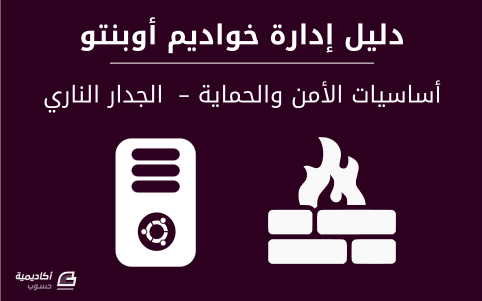











أفضل التعليقات
لا توجد أية تعليقات بعد
انضم إلى النقاش
يمكنك أن تنشر الآن وتسجل لاحقًا. إذا كان لديك حساب، فسجل الدخول الآن لتنشر باسم حسابك.